빠른 링크
⭐ HubSpot 미팅 스케줄러로 리드 및 기타 프로젝트 관리
회의 주최자를 활용하여 동료와의 만남을 효율적으로 주선하거나 독립적인 전문가로 활동하세요. 이 글에서는 무료로 사용할 수 있는 최고 등급의 회의 일정 관리 애플리케이션 몇 가지를 소개하고 각 애플리케이션의 작동 방법에 대한 단계별 지침을 제공합니다.
으로 간편하게 회의 링크 보내기
Calendly는 현재 사용 가능한 최고의 무료 회의 예약 애플리케이션 중 하나로 상당한 인지도를 얻었으며, 복잡하지 않은 사용자 인터페이스와 효율적인 기능으로 그 명성을 얻었습니다. 이 플랫폼을 통해 사용자는 원하는 시간에 맞춰 회의와 약속을 손쉽게 예약할 수 있으므로 귀중한 시간을 소모할 수 있는 광범위한 커뮤니케이션 교환이 필요하지 않습니다.
Calendly를 구독하려면 최소한의 시간만 투자하면 되며, Google 또는 Microsoft 계정을 통해 액세스할 수 있습니다. 이 애플리케이션은 영어, 독일어, 포르투갈어, 스페인어, 프랑스어를 지원하여 다국어 사용자에게 적합합니다.
Calendly 링크를 활용하여 사용자는 편리하게 저와 약속을 예약할 수 있습니다. 또한, 주간 사용 가능 시간을 수정할 수 있어 다른 사람과의 미팅 일정을 유연하게 조정할 수 있습니다.
캘린더로 주간 근무 시간을 조정하는 방법
동료 및 고객과의 미팅을 원활하게 진행하려면 그에 맞게 일정을 수정해야 합니다. 이를 위해 다음 단계를 고려하세요:
⭐ 사용 가능 여부를 클릭하고 스케줄 탭을 선택합니다. 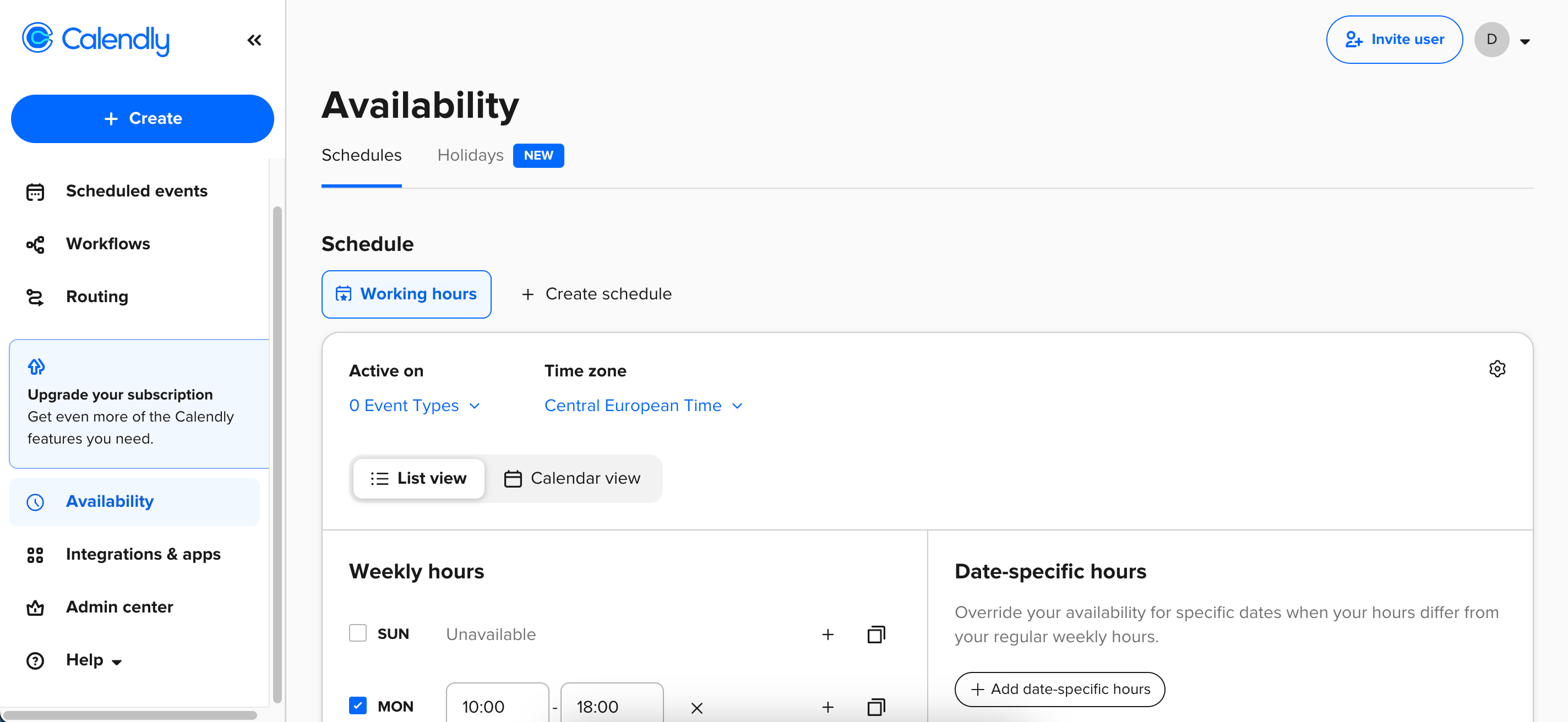
⭐ 매일 이용 가능한 시간을 입력합니다. 특정 요일을 쉬는 경우 이 날짜의 선택을 취소할 수 있습니다. 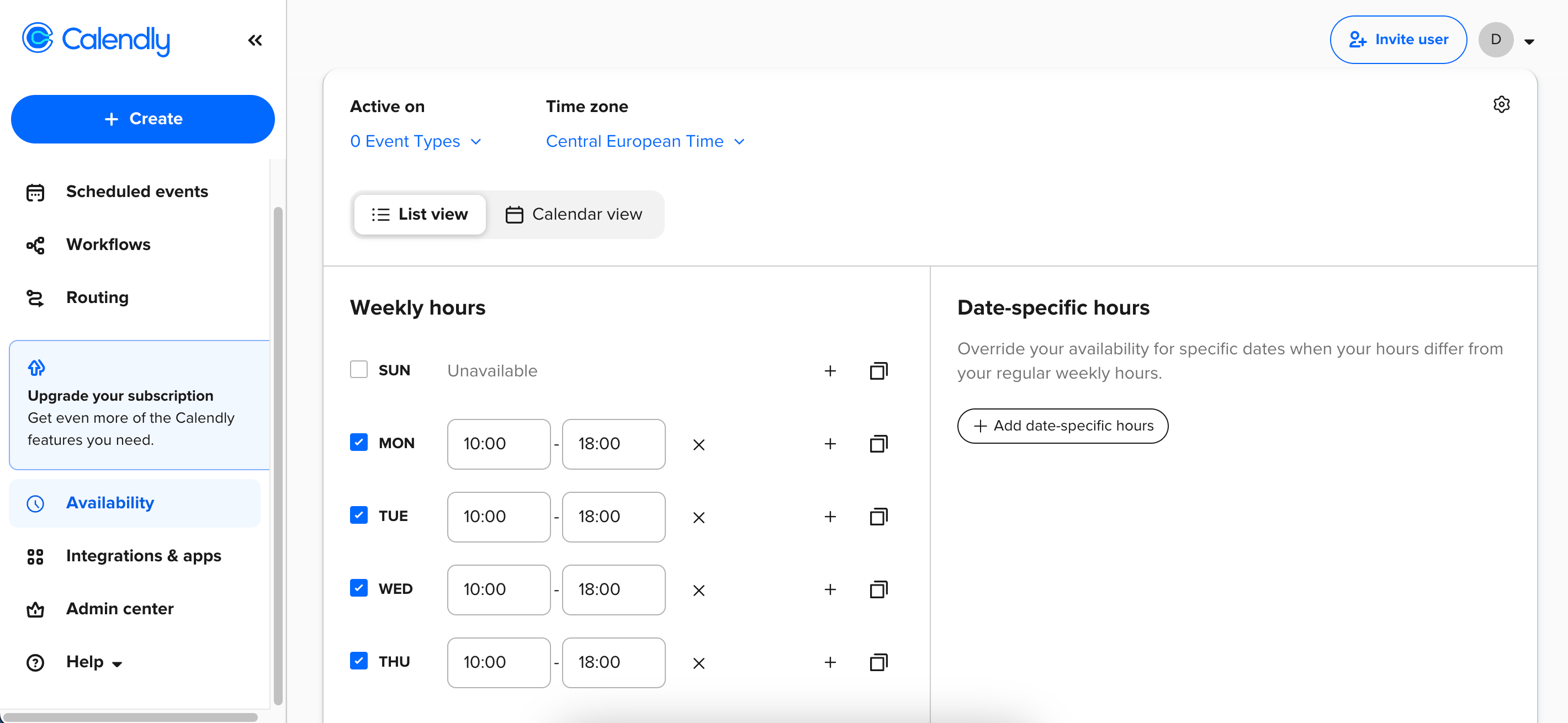
근무 가능 간격을 추가하는 개념을 확장하여 근무 시간을 지정하려면 더하기 기호(+)를 누르면 됩니다. 예를 들어 한 개인의 스케줄에 09:00~12:00 사이에 근무할 수 있는 시간이 있고, 그 다음에는 15:00~18:00까지 근무할 수 있는 또 다른 시간대가 있다고 가정해 보겠습니다. 이는 다음과 같이 표현할 수 있습니다: “나는 오전 09:00부터 오후 12:00까지 일할 수 있고, 다시 오후 3시부터 오후 6시까지 일할 수 있습니다.
캘린더 통화를 예약하도록 다른 사람을 초대하는 방법
일정을 조정한 후에는 다른 사람과 약속을 잡을 수 있게 됩니다. 이를 위해 사용할 수 있는 두 가지 대안이 있습니다. 한 가지 옵션은 Calendly에서 이전에 준비한 미팅 예약 템플릿을 수정하는 것입니다.
계속하려면 사용 가능한 이벤트 유형 중에서 선택하세요.
⭐ 톱니바퀴를 탭하고 수정을 선택합니다. 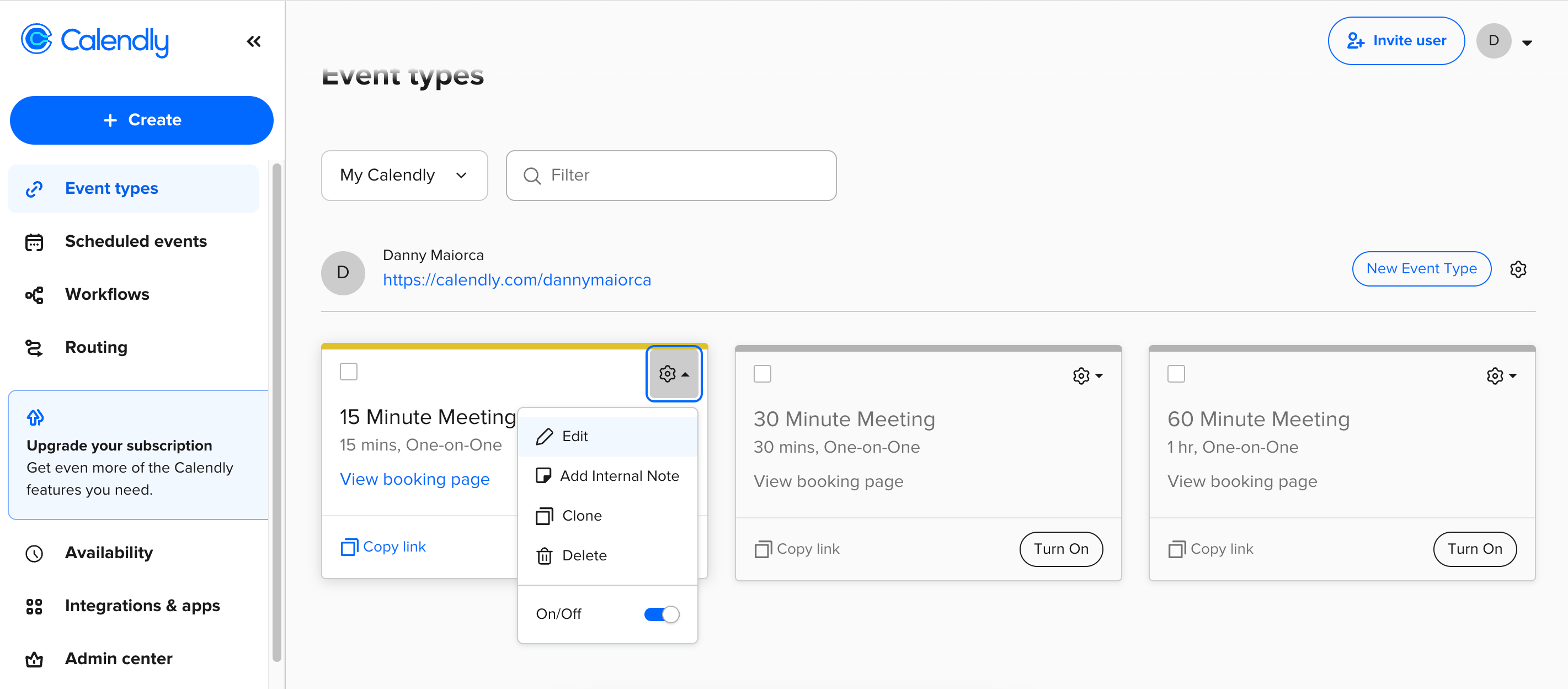
⭐ 이벤트 세부 정보를 선택합니다. 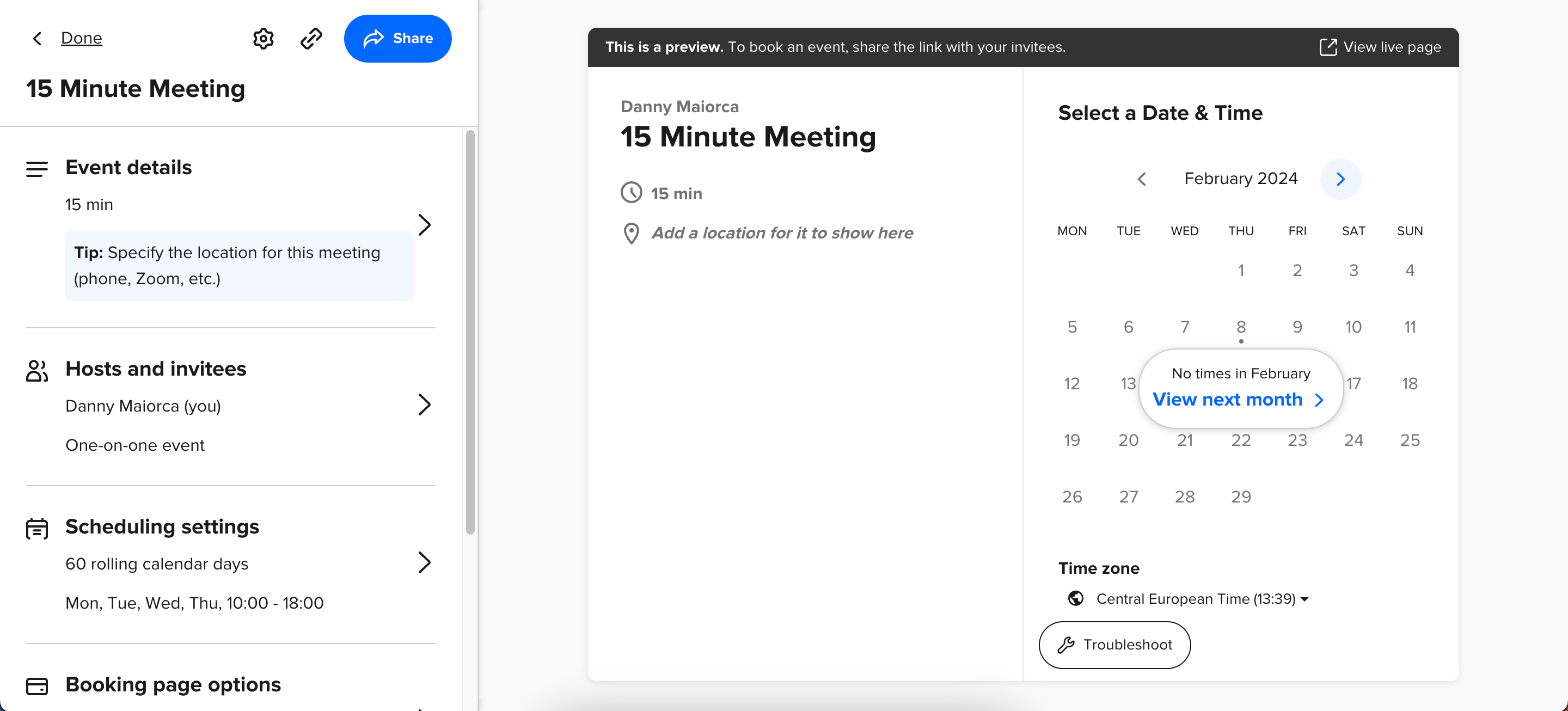
⭐ 기간, 이벤트 이름 및 기타 조정이 필요하다고 생각되는 사항을 수정합니다. 그런 다음 저장을 누르고 닫습니다. 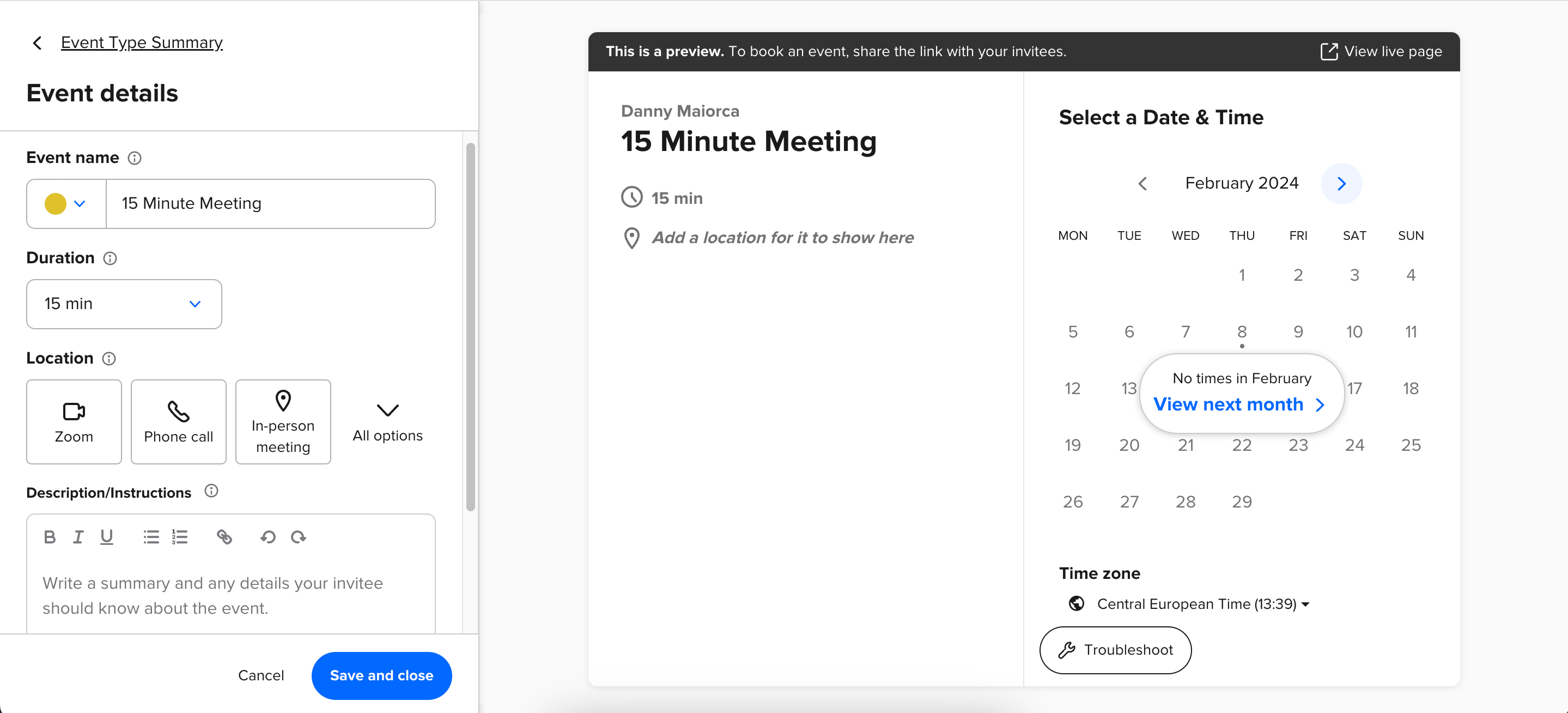
⭐ 링크 복사를 누르고 대화를 나누고 싶은 사람과 미팅을 공유합니다. 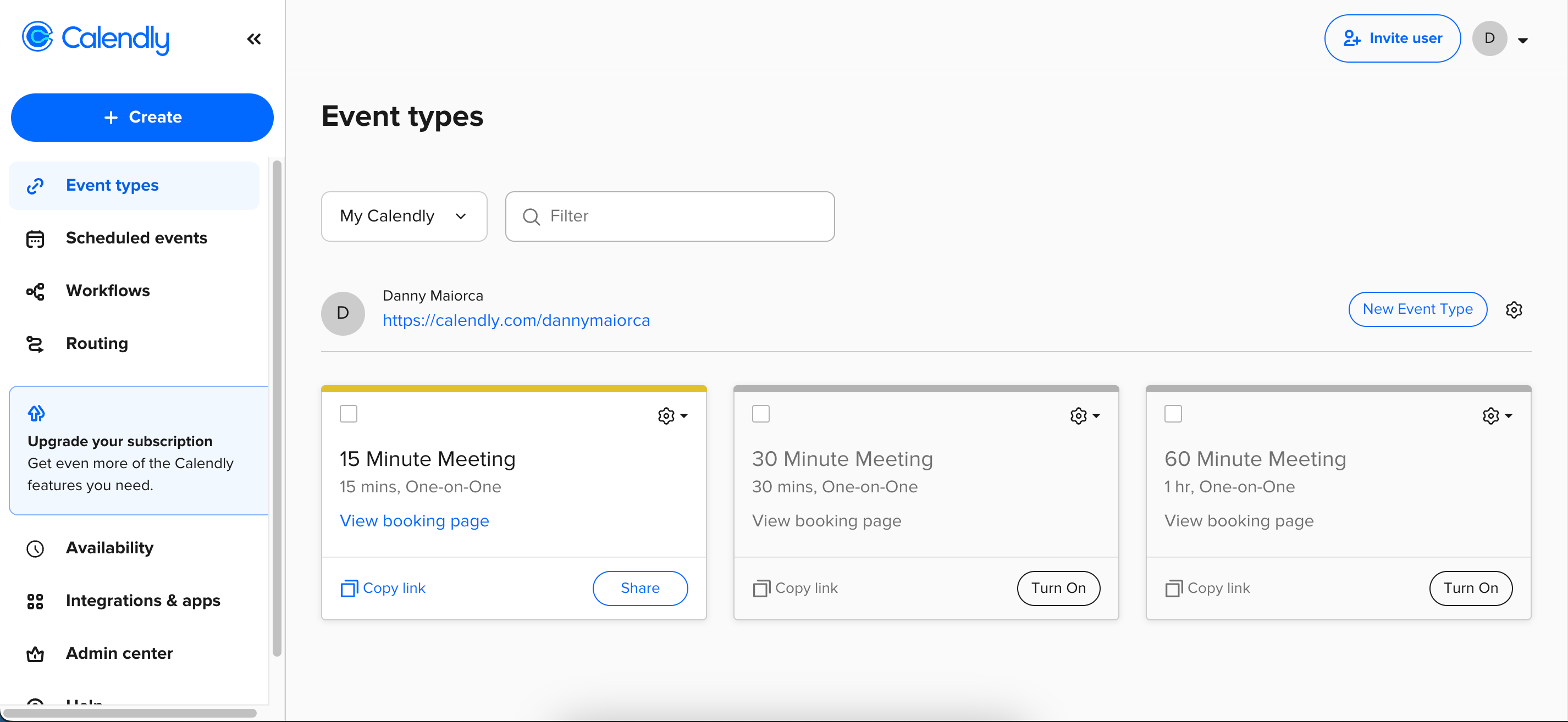
사용 가능한 또 다른 옵션은 완전히 처음부터 미팅을 만드는 것입니다.
새 이벤트 유형을 만들려면 ‘이벤트 유형’ 섹션으로 이동하여 ‘새 이벤트 유형’ 옵션을 클릭합니다.
⭐ 새 이벤트 유형 만들기에서 호스팅하려는 미팅 유형을 선택합니다. 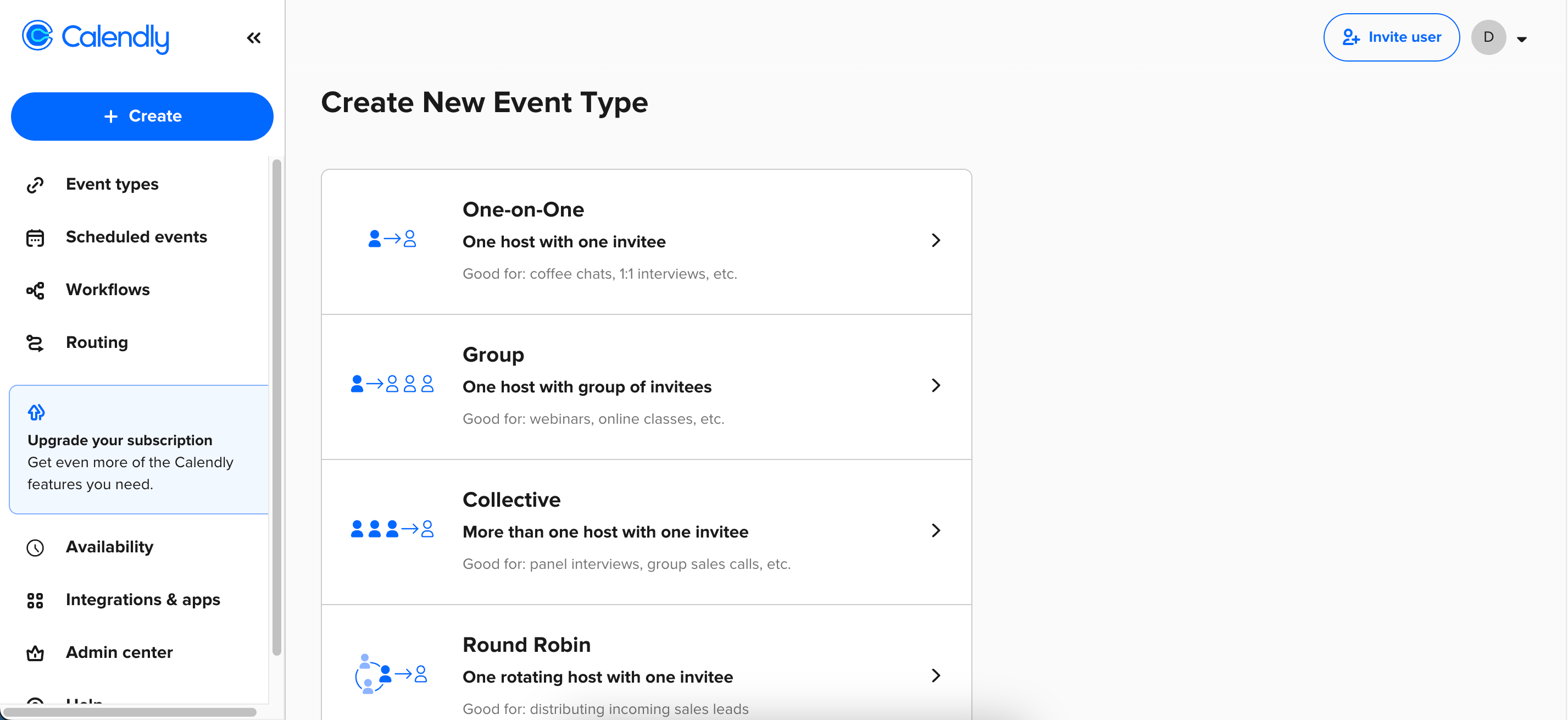
⭐ 이벤트를 사용자 지정하고 계속을 선택합니다. 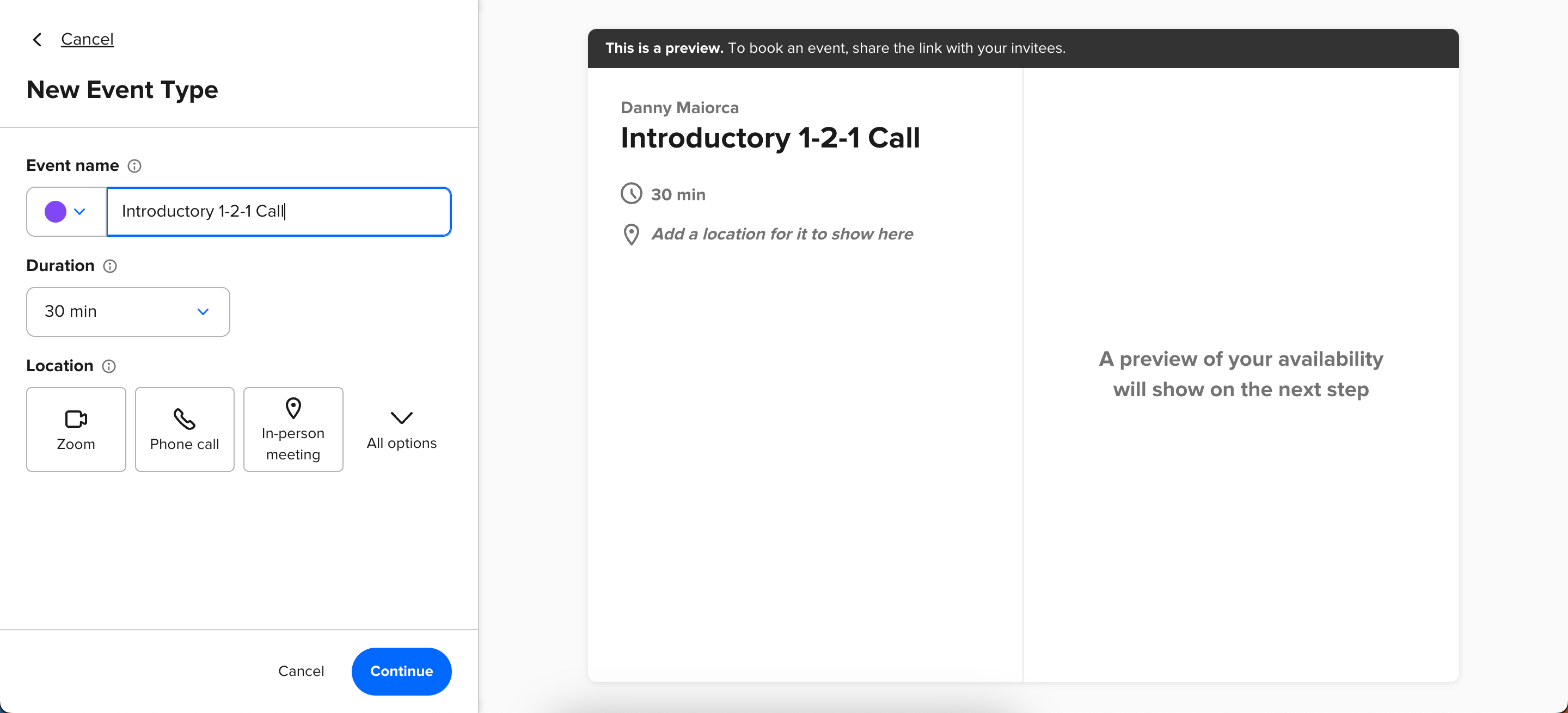
⭐ 링크 공유를 탭하고 링크를 복사하여 미팅을 예약하려는 사람에게 붙여넣습니다. 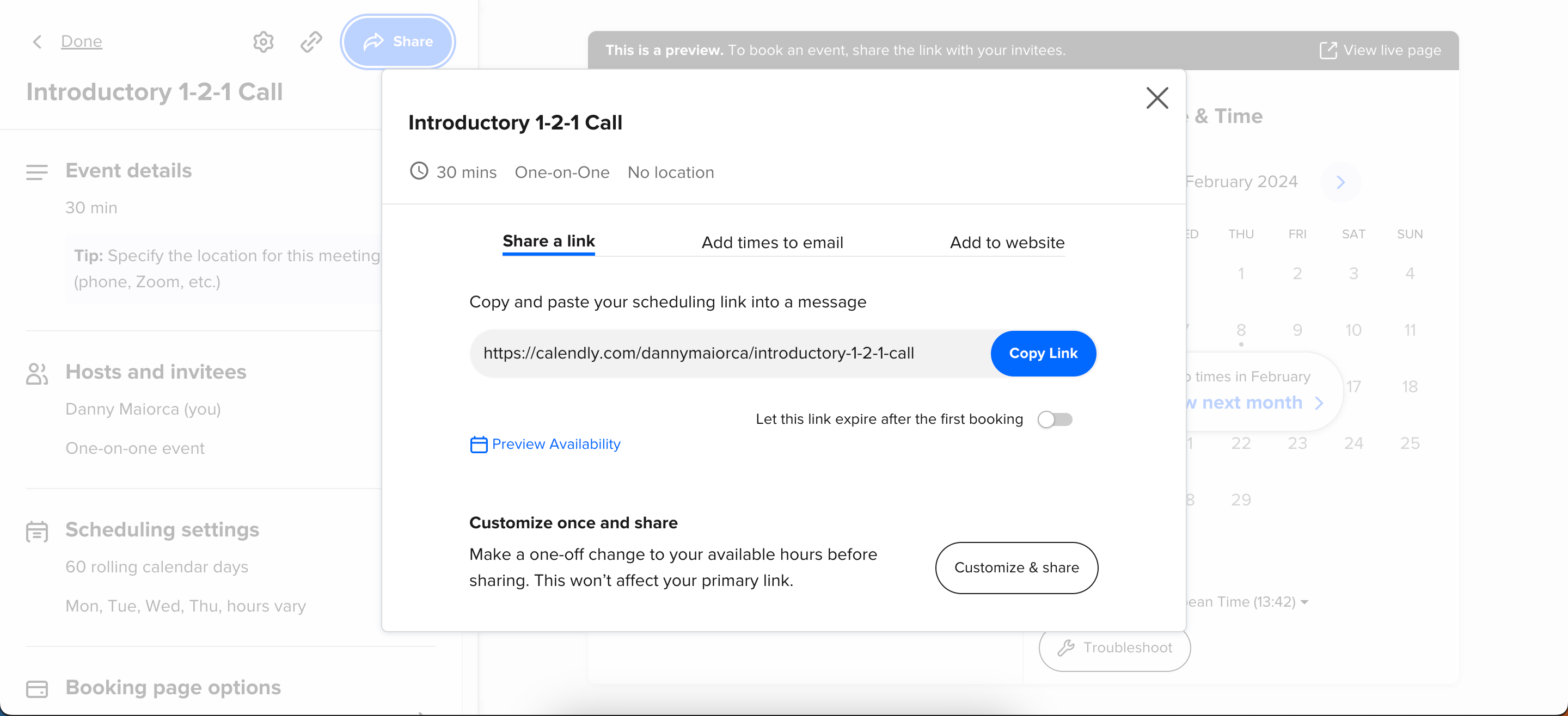
⭐ 완료되면 완료를 누릅니다. 이벤트 유형 홈페이지에서 미팅을 찾을 수 있습니다. 무료 캘린더 요금제에서는 한 번에 하나의 이벤트 유형만 활성화할 수 있습니다. 
Calendly를 사용할 때 최적의 결과를 얻으려면 이 플랫폼을 통해 일정 관리의 숙련도를 높이기 위한 다음 권장 사항을 구현하는 것이 좋습니다.
다운로드: iOS | Android (무료, 인앱 구매 가능)
Google 캘린더로 회의 정리
Google 캘린더는 약속과 회의를 손쉽게 예약할 수 있는 사용자 친화적인 인터페이스를 제공합니다. 사용자는 Google Meet, Zoom 또는 기타 회의 소프트웨어와 같은 옵션을 포함하여 원하는 이벤트 개최 장소를 유연하게 선택할 수 있습니다. 반복적인 회의의 경우 일정 예약 프로세스를 자동화하는 캘린더리가 더 적합할 수 있습니다. 그러나 일회성 이벤트의 경우 Google 캘린더가 효율적인 솔루션으로 입증되었습니다.
Google 캘린더를 미팅 스케줄러로 사용하려면 먼저 accounts.google.com 를 통해 Google 계정에 가입해야 합니다(아직 계정이 없는 경우). Google 계정이 있으면 다음 단계에 따라 Google 캘린더에서 미팅을 예약하세요.
⭐ 이벤트 만들기를 탭합니다.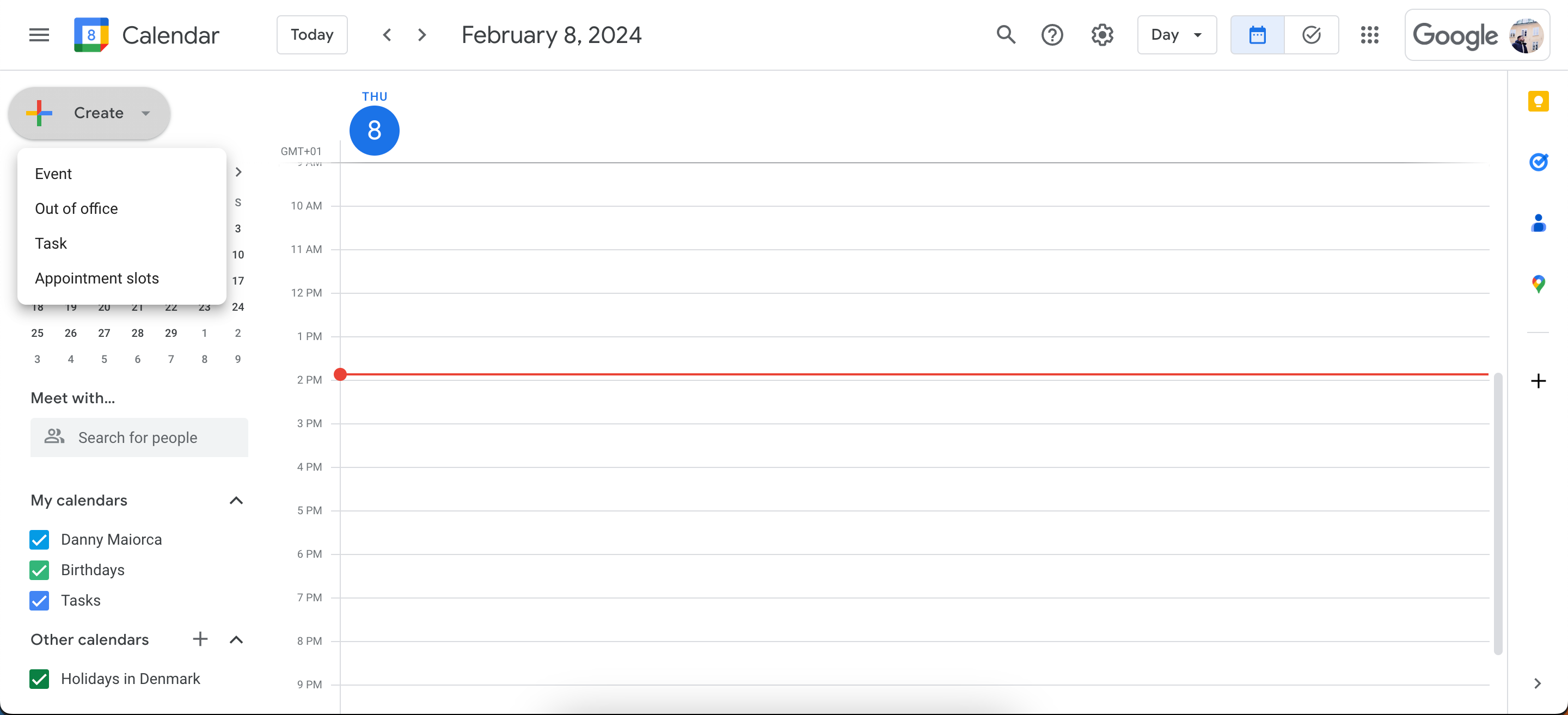
⭐ 해당 소프트웨어를 사용하려는 경우 회의 제목을 추가하고 Google Meet에 연결하세요. 다른 화상 회의 도구를 사용하려는 경우 다른 사람들이 쉽게 참여할 수 있도록 미팅 링크를 추가하세요. 또는 시간이 가까워지면 링크가 포함된 이벤트를 업데이트하세요. 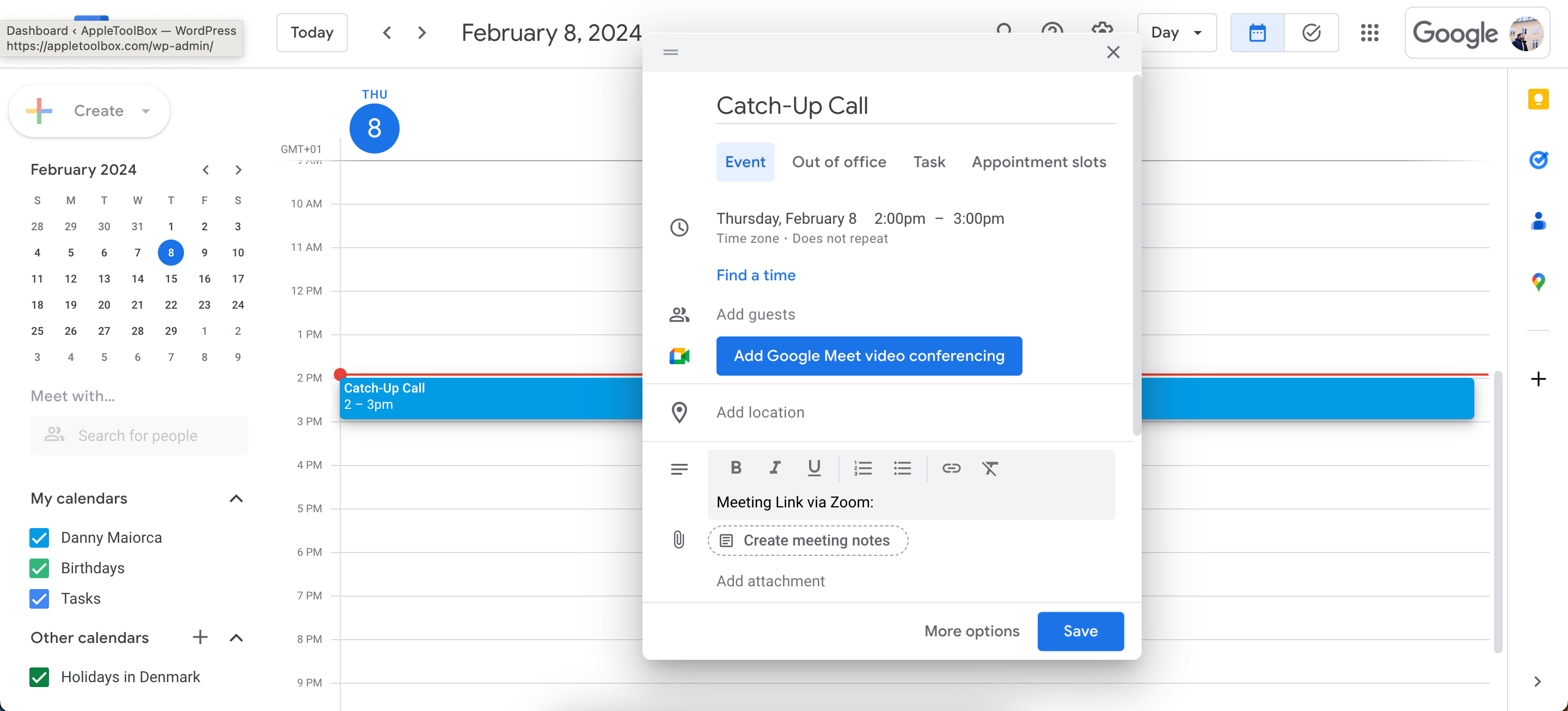
존경하는 참석자에게 초대장과 함께 필요한 관련 문서 또는 자료를 첨부하여 보내주세요.
로고 및 파비콘 사용자 지정 외에도 Thrive Architect는 웹사이트의 모양을 미세 조정할 수 있는 다양한 옵션을 제공합니다. 원하는 대로 변경한 후 결과가 만족스러우면 ‘저장’을 탭하기만 하면 됩니다.
HubSpot 미팅 스케줄러로 리드 및 기타 프로젝트 관리
HubSpot은 마케팅 분야에서 경력을 쌓고자 하는 개인을 위한 종합적인 플랫폼을 제공합니다. 강력한 마케팅 도구와 리소스 외에도 Google 또는 Microsoft 계정을 사용하여 가입하는 등 다양한 방법을 통해 액세스할 수 있는 매우 유용한 미팅 스케줄러 기능을 제공합니다. 이 무료 도구를 통해 사용자는 캘린더리처럼 약속 예약 프로세스를 간소화하면서 효율적으로 일정을 관리할 수 있습니다.
미팅 스케줄러는 비즈니스 소유자와 직원 모두를 위한 도구이지만, 학술 프로젝트에 관한 동료 간의 일상적인 대화나 맞춤형 아바타를 통한 개인화된 디지털 표현 등 다양한 맥락에서 활용될 수 있습니다.
HubSpot의 미팅 스케줄러를 활용하려면 다음 단계를 따르세요:
⭐ HubSpot 미팅 스케줄러 웹사이트로 이동하여 무료로 시작하기를 선택하세요. 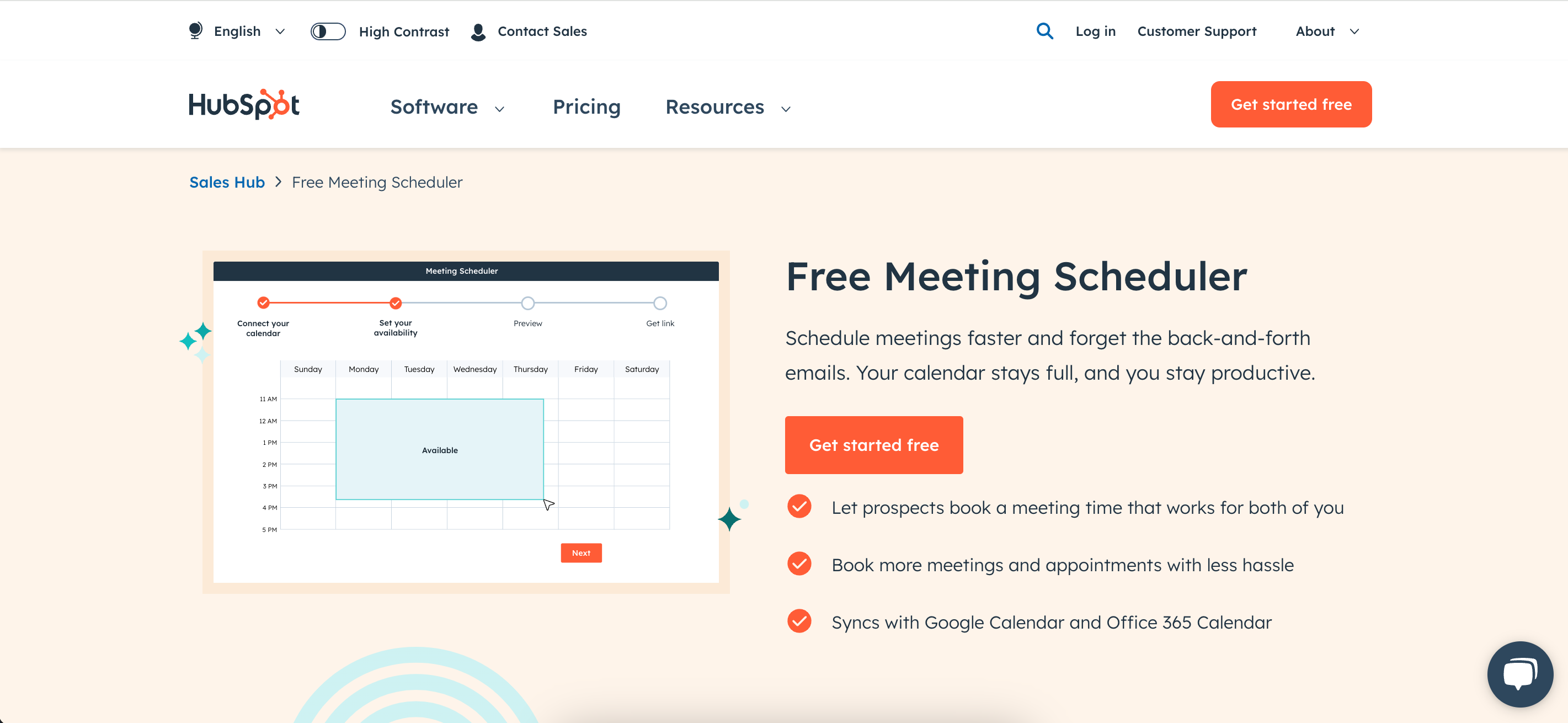
⭐ HubSpot에서 묻는 초기 질문을 완료하세요. 이 과정은 5분 이상 걸리지 않습니다. 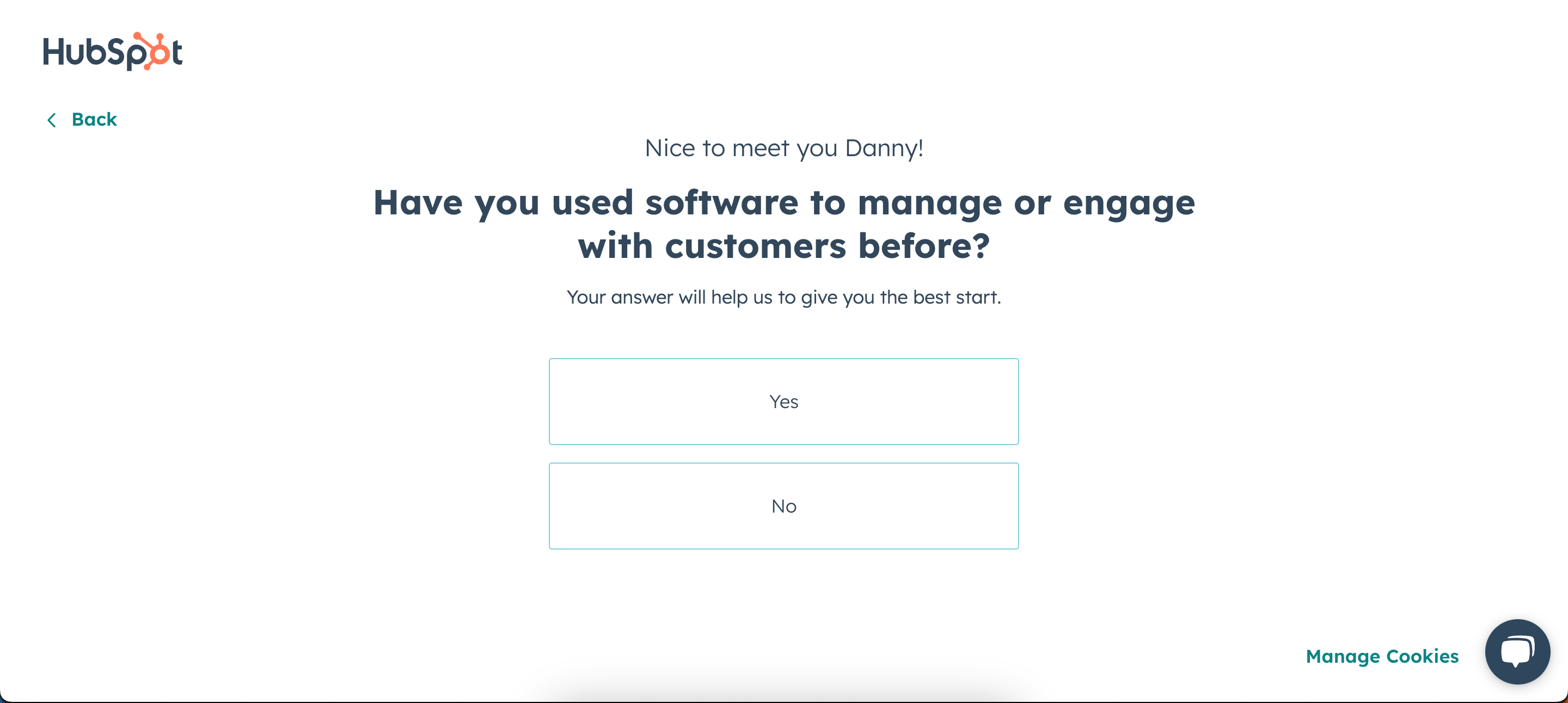
HubSpot에서 계정 설정을 진행하도록 허용해 주세요. 필요한 모든 준비를 처리하고 모든 것이 준비되었는지 확인한 후 진행하겠습니다.
⭐ 캘린더 연결을 선택하고 캘린더를 연결합니다. 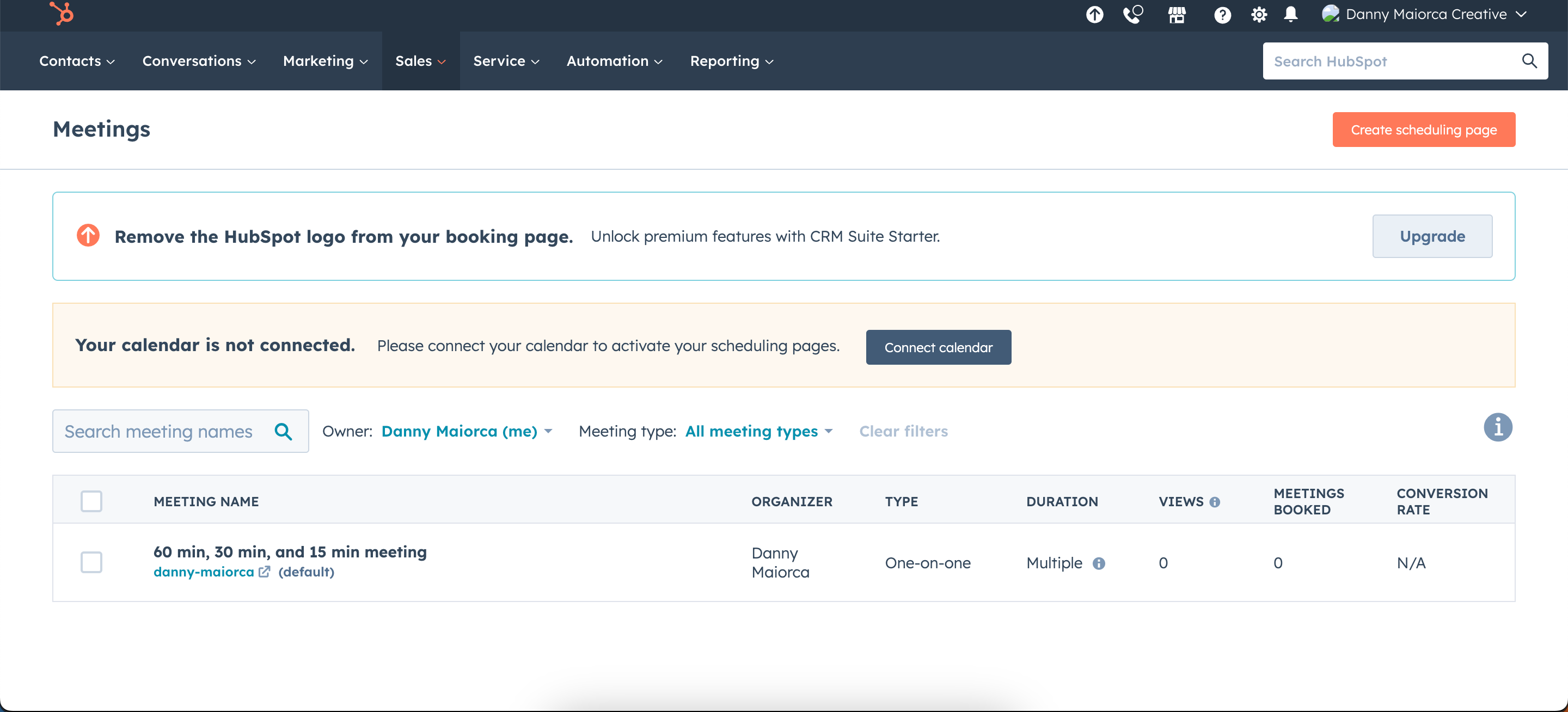
⭐ 무료 버전의 HubSpot을 사용하면 업그레이드하기 전에 하나의 미팅 스케줄러를 사용할 수 있습니다. 가입할 때 이미 하나의 미팅 스케줄러가 생성되어 있는 것을 확인할 수 있습니다. 미팅 섹션에서 이 항목 위로 마우스를 가져가서 수정을 선택합니다. 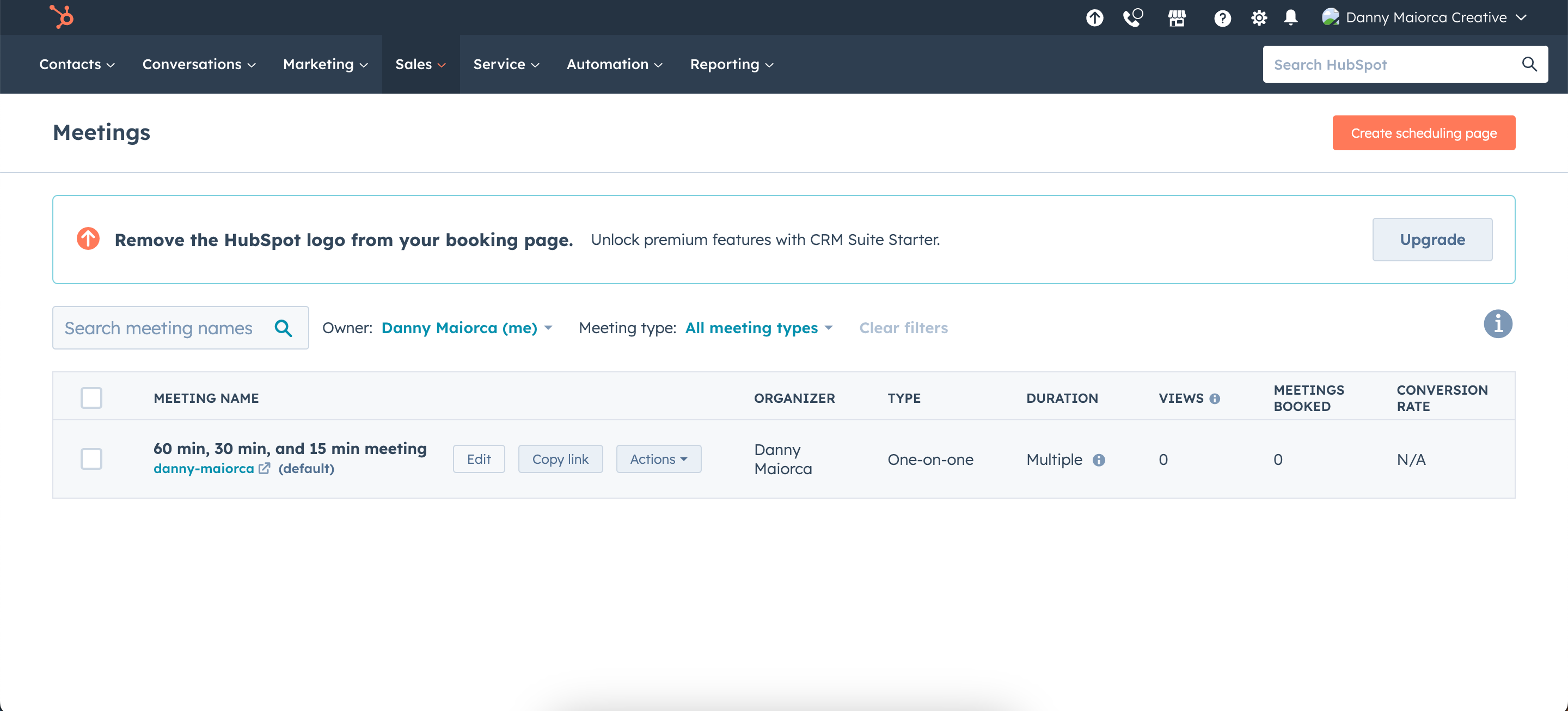
⭐ 개요 탭에서 미팅 이름, 위치, 설명을 사용자 지정합니다. 화상 회의 링크를 추가하고 다른 사람을 초대할 수도 있습니다. 팝업이 나타나면 저장을 클릭합니다. 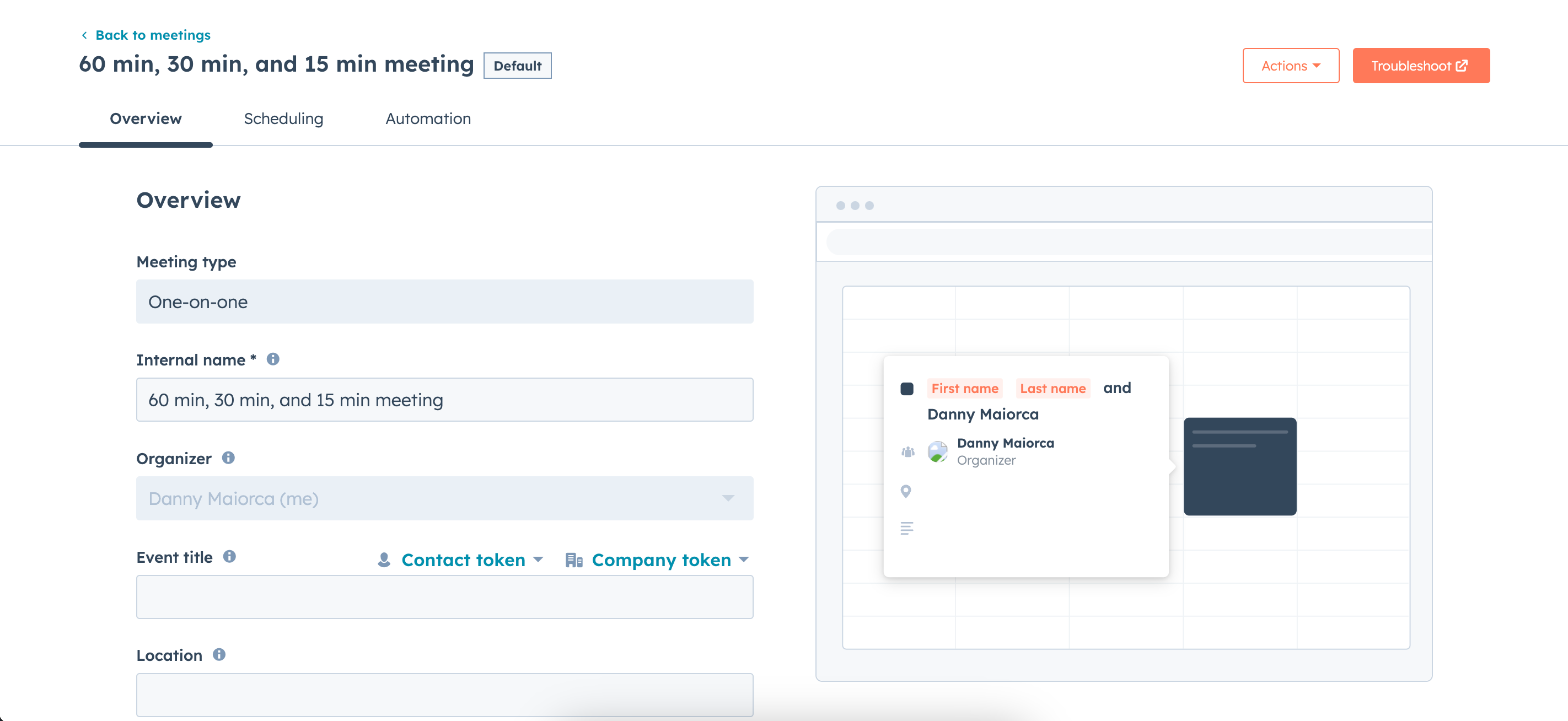
⭐ 미팅 탭을 탭합니다.여기에서 사용 가능 기간과 기간 옵션을 변경할 수 있습니다. 또한 시간대를 선택할 수 있는 옵션도 있습니다. 다시 팝업이 나타나면 저장을 클릭합니다. 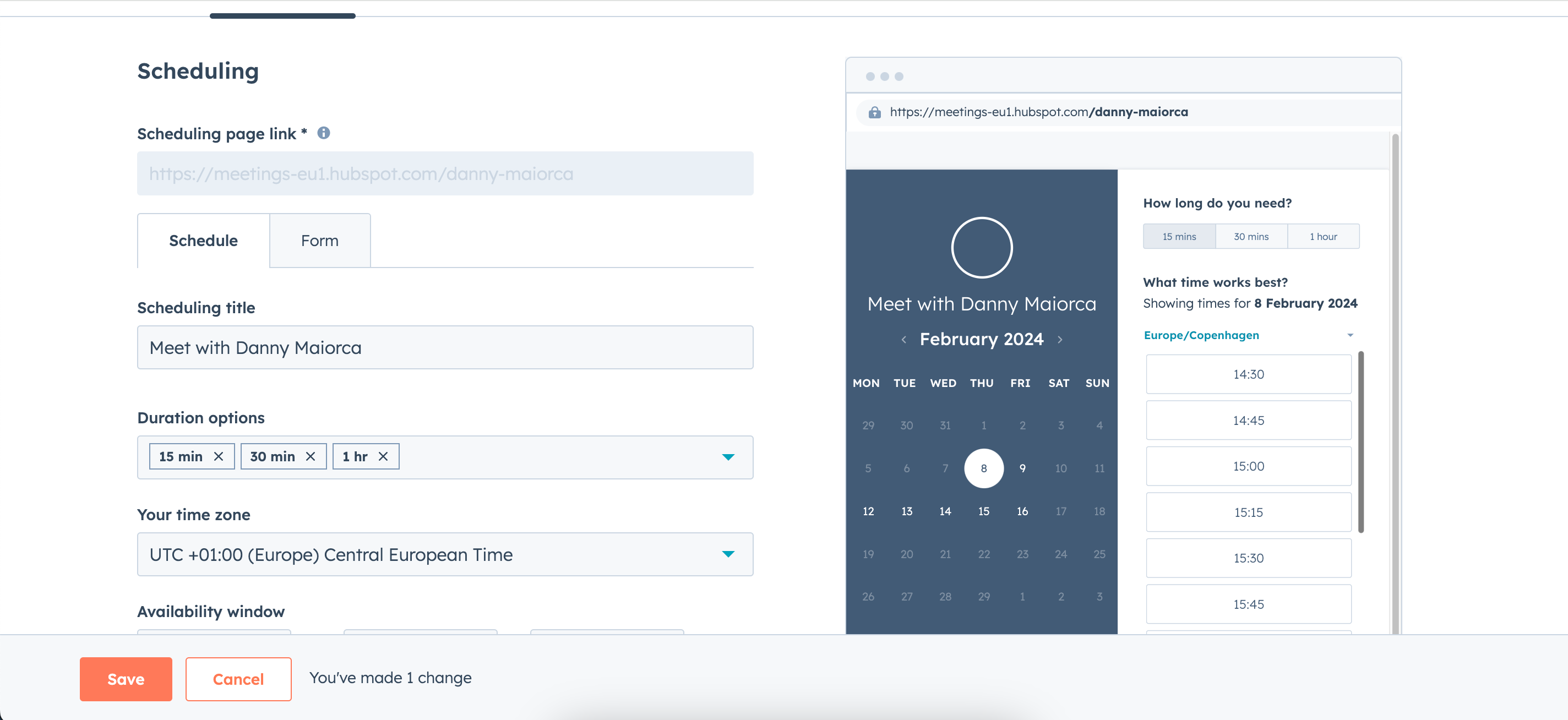
⭐ 자동화 탭을 클릭하고 확인 이메일 켜짐을 토글합니다. 또한 아무도 전화를 놓치지 않도록 미팅 전 알림 자동 알림을 켜는 것도 좋습니다. 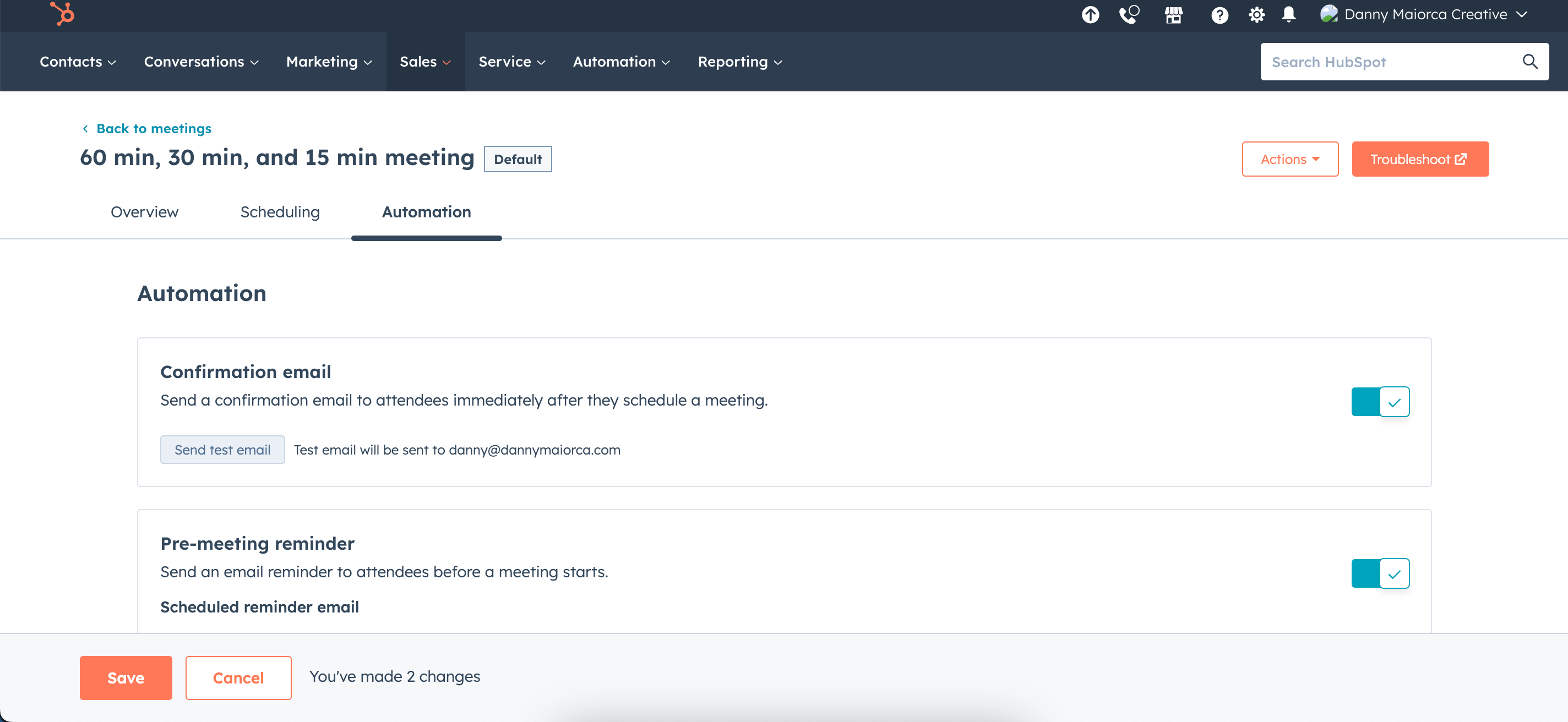
⭐ 미팅 탭으로 돌아가서 새로 편집한 미팅에 커서를 갖다 대고 링크 복사를 선택합니다. 초대하려는 모든 사람에게 링크를 보냅니다. 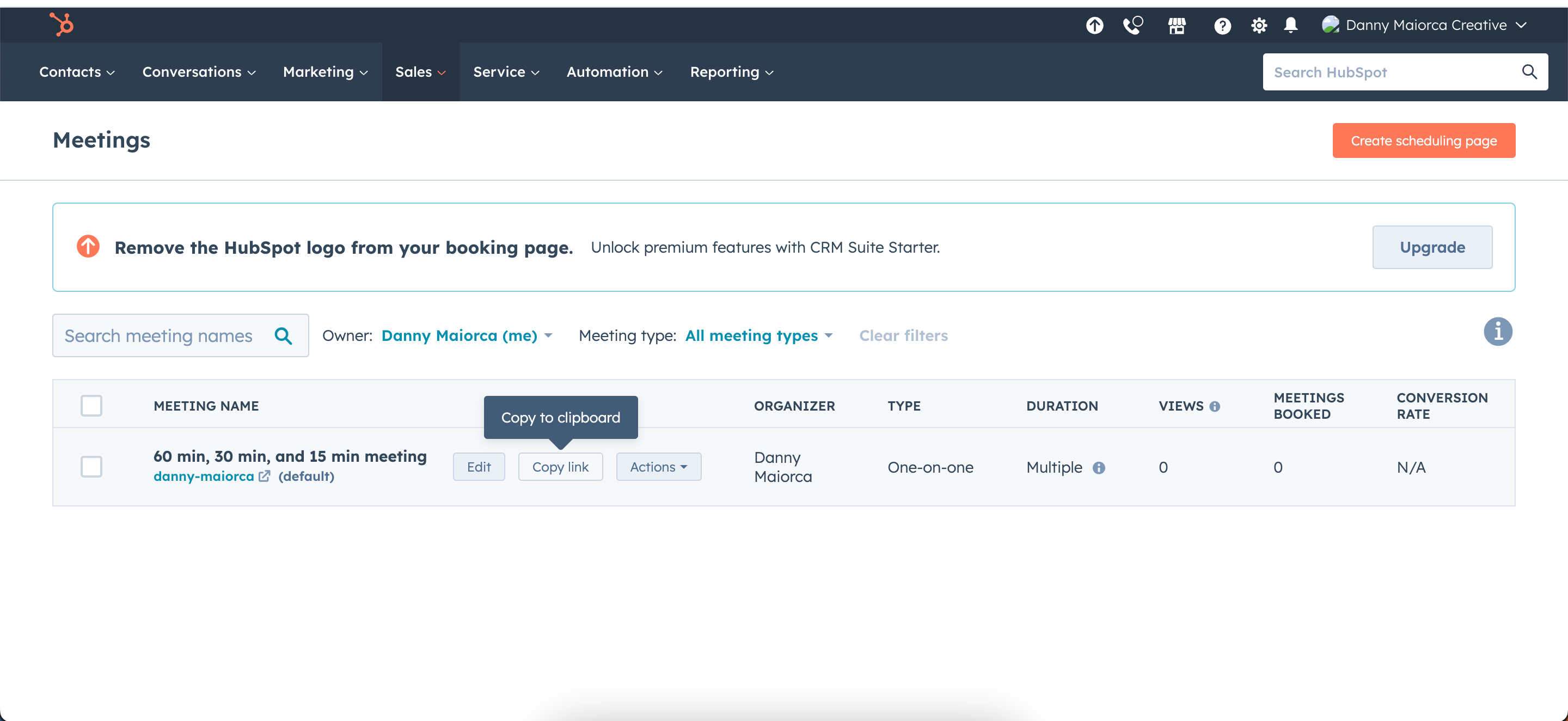
다운로드: iOS | Android | macOS | Windows (무료)
회의 및 일정 관리 Notion 캘린더
Notion은 사용자가 작업과 프로젝트를 한 곳에서 정리할 수 있는 인기있는 생산성 도구입니다. 그 기능 중 하나는 약속과 회의를 예약하여 개인이 시간을 보다 효과적으로 관리할 수 있도록 도와주는 Notion 캘린더입니다. 캘린더는 앱의 인터페이스를 통해 액세스할 수 있으며, 사용자는 예정된 이벤트를 확인하고 필요한 경우 일정을 재조정할 수 있습니다. 또한 이 앱은 노르웨이어, 핀란드어, 한국어, 일본어, 독일어, 영어 등 여러 언어를 지원하므로 다양한 언어 배경을 가진 사용자를 위한 포용적인 솔루션입니다.
Notion 캘린더에서 이벤트를 예약하는 프로세스를 시작하려면 다음 일련의 작업을 따르세요:
특정 시간에 미팅을 예약하려면 원하는 약속 슬롯을 두 번 탭하는 제스처를 수행해야 합니다.
⭐ 시간을 사용자 지정하고 참가자와 이메일 주소를 추가하세요. 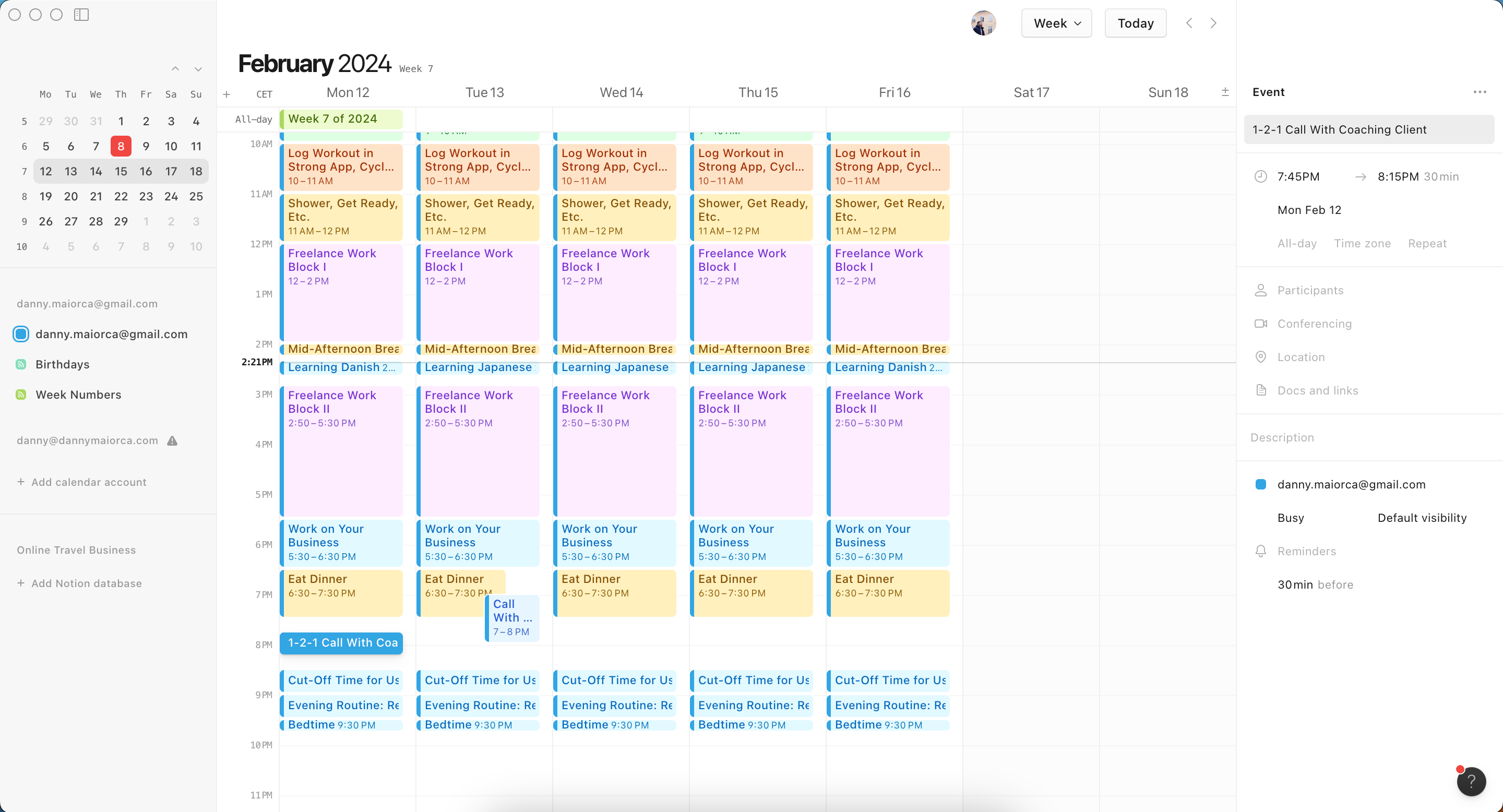
⭐ 필요한 링크, 문서 및 설명을 추가하기 전에 회의 탭에서 화상 회의 도구(해당되는 경우)를 선택하세요. 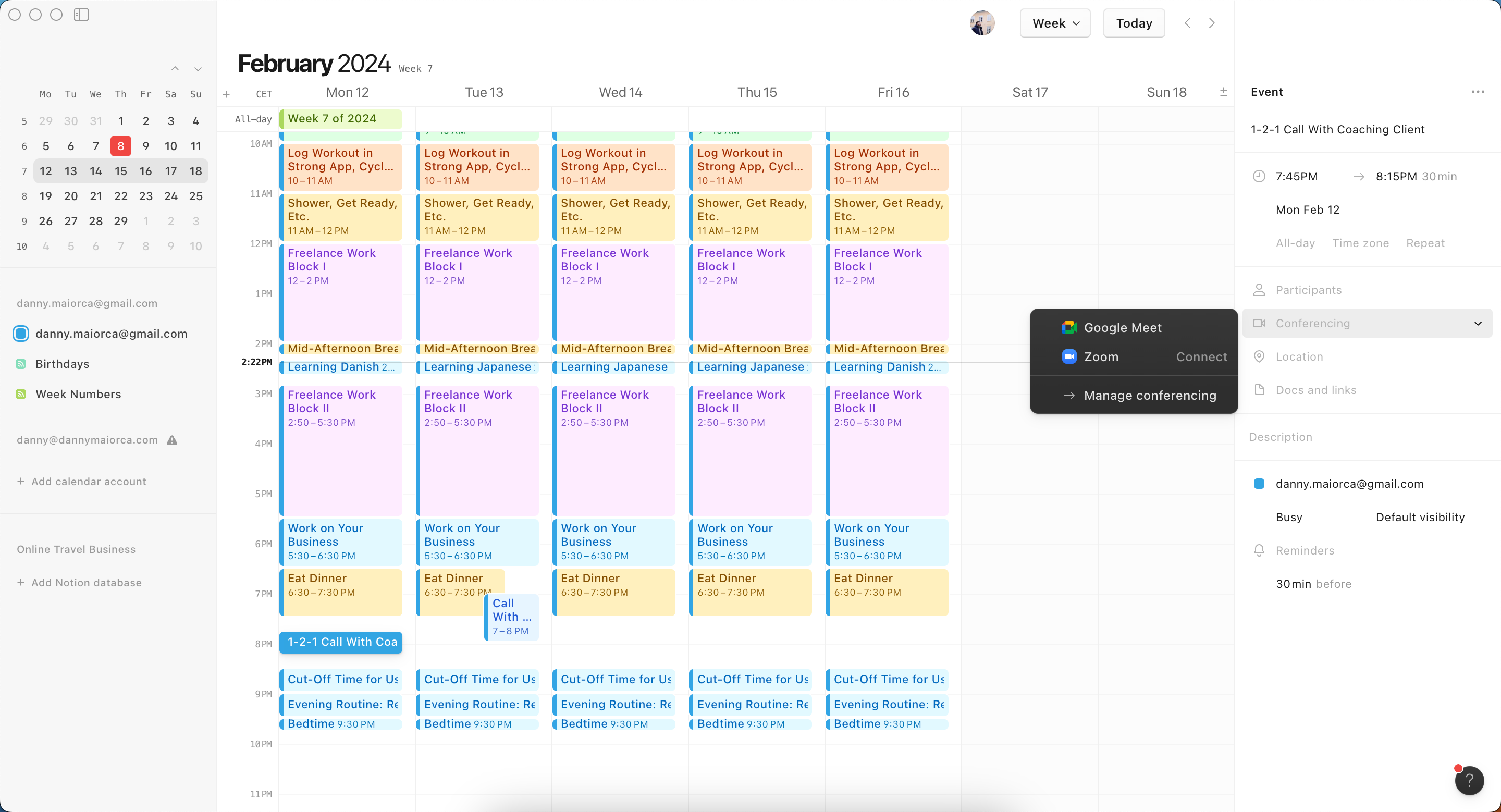
예약된 약속 전에 미리 알림을 만드는 옵션을 포함하여 필요에 따라 추가 환경설정을 조정하고 장치 디스플레이의 아무 곳이나 클릭하여 회의 안건을 마무리하세요.
예약 가능 시간 공유 기능은 다른 사람들에게 자신의 일정을 알리고 빈 시간대를 확인하고 예약할 수 있도록 하여 예약 프로세스를 용이하게 하고자 하는 사람들을 위해 제공되는 옵션입니다.
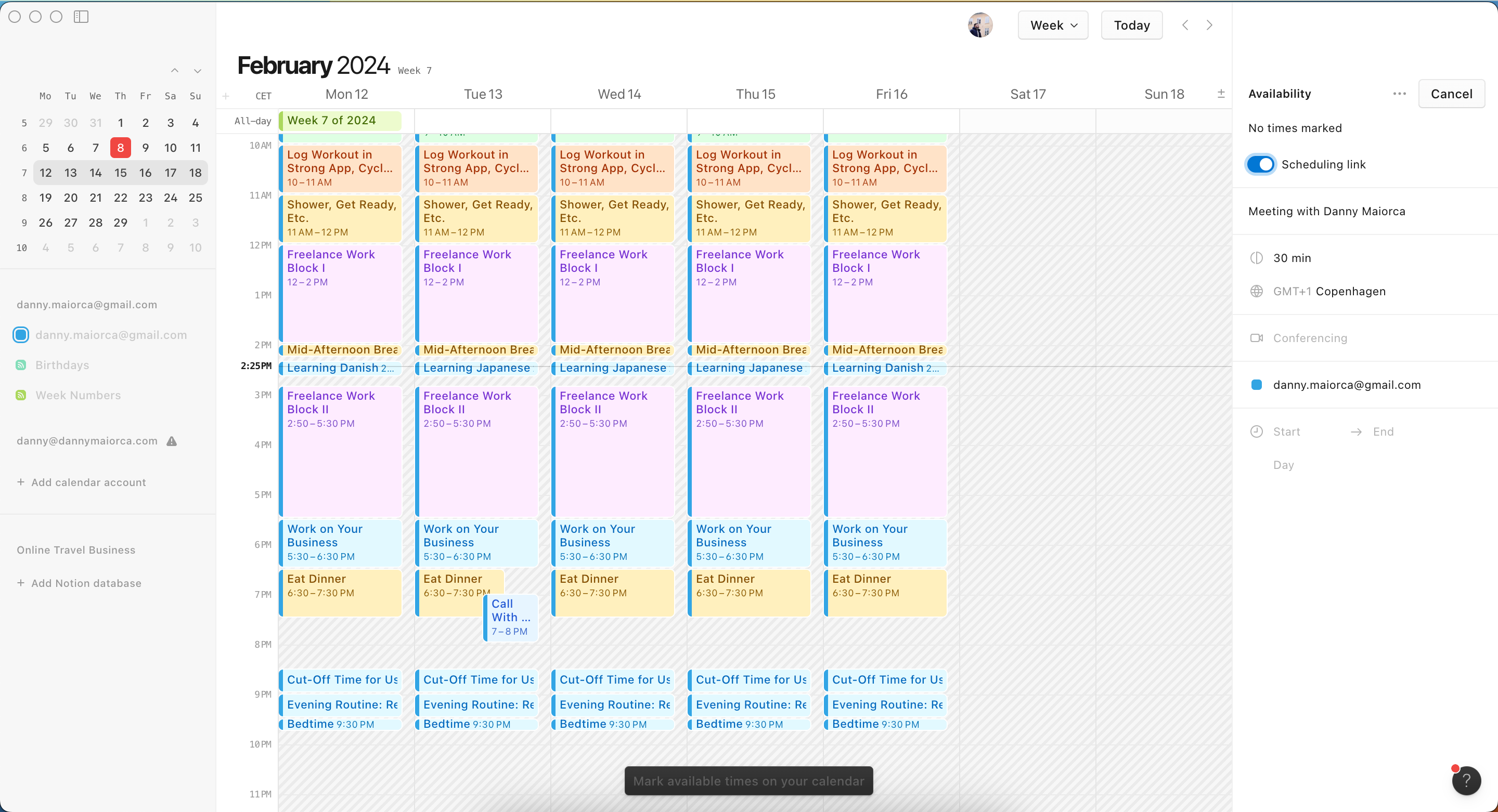
다운로드: iOS | Mac | Windows (무료)
최고의 회의 스케줄러 앱은 무엇인가요?
논의된 다양한 회의 예약 애플리케이션은 각각 다른 사용자 프로필을 충족합니다.미리 정해진 회의 일정이 있는 경우, Google 캘린더와 Notion 캘린더는 일상 활동과 어떻게 연계되는지 한눈에 파악하면서 세부적인 사항을 조율하는 데 탁월합니다.
또는 다른 사람들이 나와 함께 약속을 예약할 수 있는 애플리케이션이 필요하다면 Calendly나 HubSpot의 미팅 스케줄러가 더 적합할 수 있습니다. 이와 관련하여 HubSpot은 전문적인 용도로 설계된 플랫폼으로 탁월하지만 개인적인 시나리오에 국한되지 않습니다. 반면에 Calendly는 다목적 옵션으로 특히 자영업자와 최고 경영진에게 적합한 것으로 입증되었습니다.